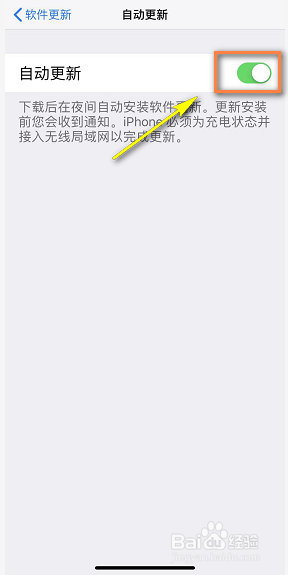1、打开iPhone,点击主画面的设置,如下图所示
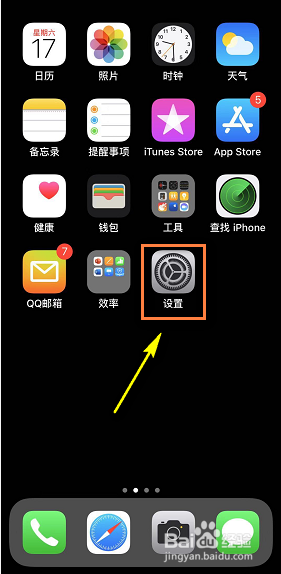
2、设置界面点击通用,如下图所示

3、通用界面点击软件更新,如下图所示
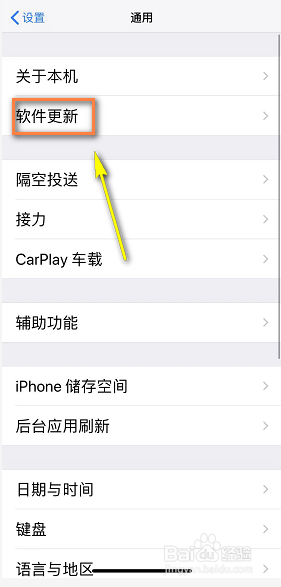
4、这时候系统会自动查找最新固件,如下图所示
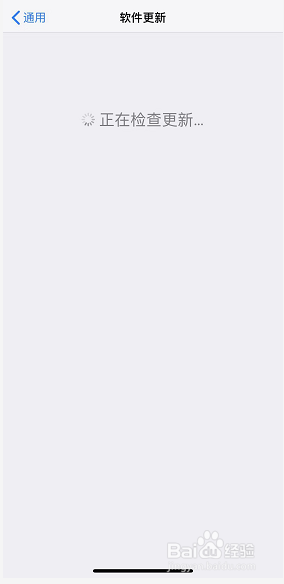
5、查找到更新固件后,点击下载并安装,如下图所示
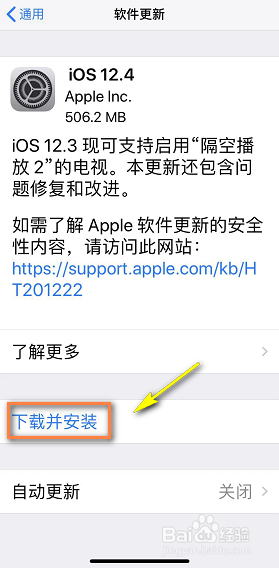
6、系统开始下载固件,如下图所示
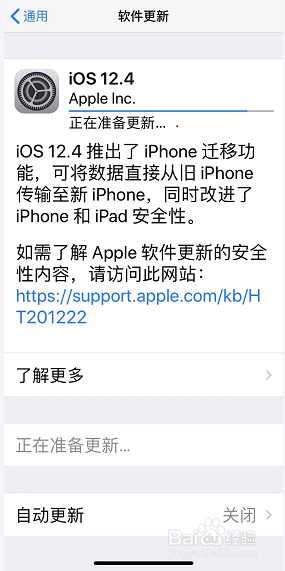
7、下载完成,提示安装,点击现在安装,如下图所示
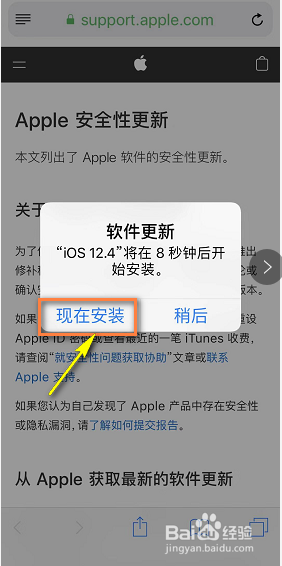
8、系统首先开始验证固件,这个时候要保证网络畅通,不能断网,否则会验证失败,如下图所示
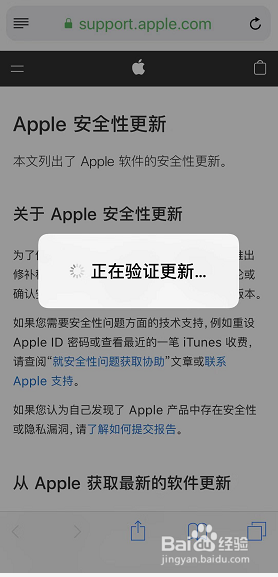
9、验证后手机重启安装,完成后进入系统,会提示已更新到的版本号,如下图所示
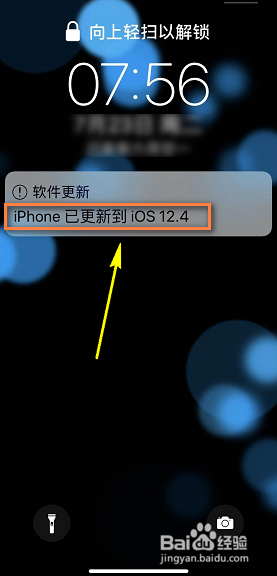
10、小贴士:如果你的iPhone是最新版本,不需要跨大版本,可以打开自动更新开关!